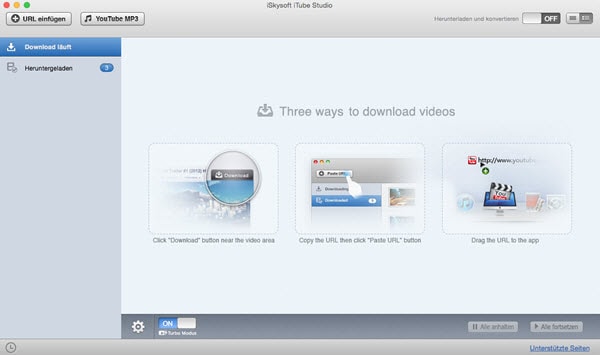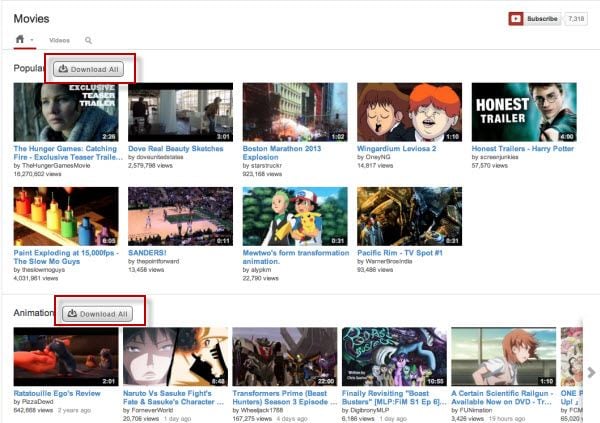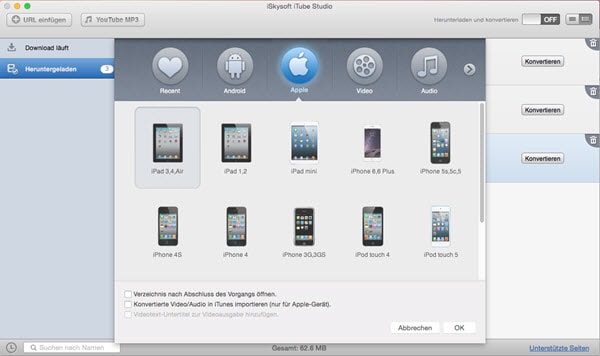"Ich möchte mehrere YouTube Videos im Batch mit nur 1 Klick herunterladen." "Ich habe eine tolle YouTube-Playlist gefunden und möchte alle Videos von der YouTube-Playlist herunterladen". Was kann ich tun?"
Wenn Sie nach einer Möglichkeit zum Herunterladen von YouTube-Videos im Batch suchen, sind Sie an der richtigen Stelle. Hier stellen wir Ihnen einen der einfachsten Wege zum Massen-Download von YouTube-Videos in 1 Klick vor.
Sie können nach einem YouTube-Batch-Downloader-Programm suchen was Ihnen hilft dieses Problem zu lösen. Ich empfehle hier, die Verwendung von iSkysoft iTube Studio für Mac, welcher ein einfach zu bedienender Batch-YouTube-Downloader ist, konzipiert für Benutzer die Videos von YouTube-Playlisten oder Kanal im Batch herunterladen möchten.
Dieser Downloader arbeitet gut mit Ihrem Safari, Firefox oder Chrome und Mac 10.6 oder höher (einschließlich EL Capitan). Sie sind in der Lage YouTube-Videos im Batch in verschiedenen Formaten wie MOV, MP4, AVI, WMV, MKV und mehr herunterzuladen und können ebenfalls lediglich das Audio in MP3 oder M4A-Format extrahieren. Darüber hinaus können Sie die heruntergeladenen Videos in einem Format speichern welches auf einer Vielzahl von tragbaren Geräten wie iPhone, iPad, iPod, Android Tabletts und entsprechen.

Wie lädt man mehrere YouTube-Videos gleichzeitig auf Mac (EL Capitan) herunter?
Dieser 1-Klick-YouTube-Batch-Downloader bietet Ihnen Komfort zum Aufnehmen von YouTube-Videos und erlaubt Ihnen sie ohne irgendwelche Kompatibilitäts-Schwierigkeiten zu genießen. Erstaunlich, oder? Folgen Sie einfach der detaillierten Anleitung unten, um Ihre Lieblingsvideos von einer YouTube-Playlist mit einem Klick herunterzuladen.
1. Laden Sie das Programm herunter und installieren Sie es
Klicken Sie oben auf den Download-Link zum Speichern der Programmdatei auf Ihrem Mac. Danach öffnen Sie das Set-Up Menü mit einem Doppelklick und folgen den Schritten zur Programm-Installierung. Nach Abschluss der Installation startet der Downloader automatisch.
2. Wählen Sie mehrere Videos aus dem YouTube-Kanal
Öffnen Sie nun Ihren Browser, wie z.B. Chrome oder Safari, und geben Sie YouTube.com im Addressfeld ein. Gehen Sie dann auf einen freigegebenen YouTube-Kanal, Sie werden dann eine Download All-Schaltfläche neben jedem Kategorienamen sehen. Klicken Sie auf die Schaltfläche und ein Dialog für die Video-Liste erscheint. Die Liste enthält die Videos des betreffenden Kanals, die zum Herunterladen als Standardeinstellung geprüft werden. (Normalerweise bis zu 8 Videos der Liste, je nach den Einstellungen in den Voreinstellungen).
3. Starten Sie mit dem Herunterladen der YouTube-Videos im Batch
Wenn Sie die Videos bestätigt haben, klicken Sie auf die Schaltfläche Download, um den Batch-Download zu starten. Sie können auf die Registerkarte "Downloading" auf dem primären Fenster des Programms gehen, um den Download-Vorgang zu überprüfen.
4. Heruntergeladene Videos konvertieren (optional)
Wenn Sie das Herunterladen abgeschlossen haben, werden die Videos automatisch auf die Registerkarte "Downloaded" übertragen. Wenn Sie die heruntergeladenen Videos konvertieren möchten, können Sie auf die Schaltfläche "Convert" auf der rechten Seite des Video-Miniaturbilds klicken. Ein Dialogfeld für das Festlegen des Ausgabeformats wird angezeigt. Dann können Sie Ihr Zielvideo oder Audioformat auswählen und auf OK klicken um die Konvertierung zu starten.
Wenn Sie fertig sind, erhalten Sie die konvertierten Videos abgespeichert auf Ihrer Standard-Festplatte. Dann können Sie die konvertierten Videos auf Ihr tragbares Gerät übertragen und unterwegs genießen.